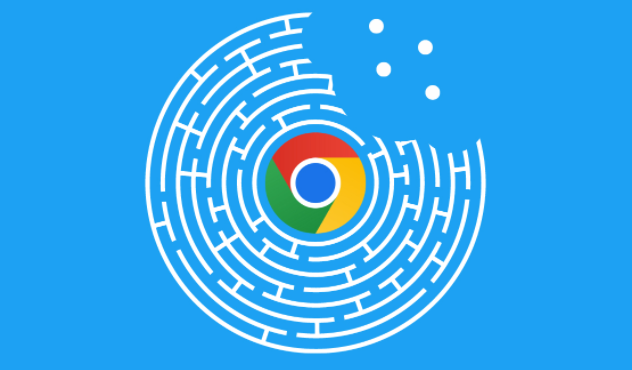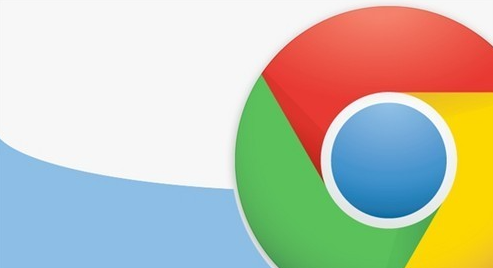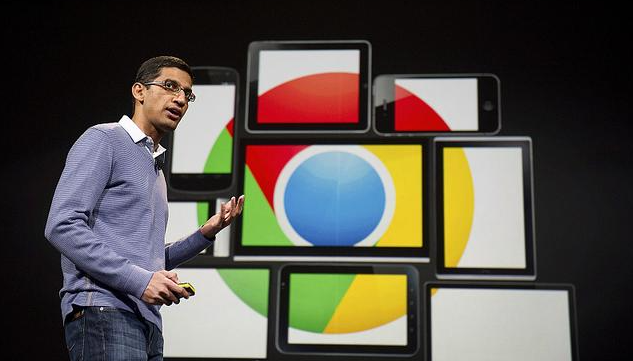谷歌浏览器多标签同时关闭后卡顿怎么处理

清除缓存与临时文件优化存储空间。点击右上角三个点的菜单选择“更多工具”,进入“清除浏览数据”界面。勾选缓存图片、Cookie和其他站点数据等选项,设置时间范围为全部后执行删除操作。这能移除积压的旧文件改善加载效率。
禁用非必要扩展程序减少负载。通过菜单进入扩展管理页面,暂时关闭所有插件再重新启动浏览器。若卡顿消失则逐一重新启用以定位问题来源,只保留必需的功能模块可显著降低资源占用。
调整硬件加速设置改善渲染性能。在地址栏输入chrome://flags打开实验功能页面,找到关于GPU加速的配置项并将其设为停用状态。部分显卡驱动兼容性问题可能导致图形处理异常消耗CPU资源。
重启浏览器实例刷新进程状态。完全退出当前所有运行中的Chrome窗口,然后重新打开新实例。这种简单操作能重置内部进程状态,解决因长时间运行积累的错误状态导致的迟滞现象。
检查更新确保使用最新版本。点击帮助菜单下的关于选项,系统会自动检测可用更新并提示安装。新版通常包含性能优化补丁和漏洞修复,保持最新状态有助于获得最佳稳定性。
释放系统级资源给浏览器专用。关闭其他占用高的应用程序如视频播放器或大型游戏,同时确保磁盘剩余空间充足。任务管理器可监控各进程的资源使用情况,优先结束不必要的后台任务。
创建独立配置文件隔离干扰因素。通过快捷方式添加--user-data-dir参数指定专用数据目录,建立全新的浏览器实例。这种方式避免不同场景下的配置冲突,特别适合多账号管理和特殊用途分离需求。
扫描恶意软件排除安全威胁。运行杀毒软件进行全面查杀,某些病毒会伪装成正常进程偷偷占用系统资源。定期维护系统安全能有效预防此类异常占用导致的卡顿问题。
通过上述步骤逐步操作,用户能够有效缓解谷歌浏览器多标签关闭后的卡顿现象。每次修改设置后建议立即测试验证,确保新的配置能够按预期工作。遇到复杂情况可考虑联系技术支持人员协助处理。